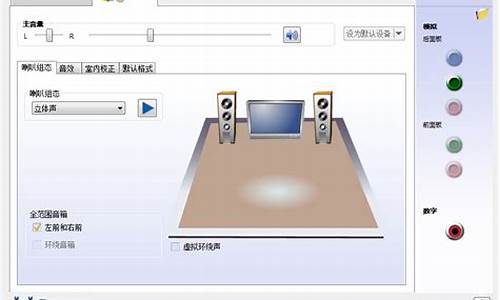如何格式化U盘为FAT32格式_如何格式化u盘为ntfs
1.硬盘如何更改成NTFS格式

U盘格式化成NTFS格式的方法:
1、首先,将U盘插入到电脑USB接口中,打开Windows管理器,点击选中的U盘。
2、对着选中的U盘击右键,在弹出的菜单中选择“格式化”选项。
3、接下来,在打开的格式化页面中,选择文件格式为“FAT32”选项,并点击“开始”按钮即可将U盘格式化为FAT32格式。
4、在打开的格式化页面中,选择文件格式为“NTFS”选项,并点击“开始”按钮即可将U盘格式化为NTFS格式。
5、在打开的格式化页面中,选择文件格式为“exFAT”选项,并点击“开始”按钮即可将U盘格式化为exFAT格式。
硬盘如何更改成NTFS格式
1、大于4G的单个文件是无法装在FAT格式的U盘上的,只有在NTFS的格式下才可以。那么U盘文件系统如何更改,怎样将U盘文件系统改成NTFS格式。
2、打开我的电脑,找到你的U盘,右键U盘选择“属性”——选择“硬件”点选“你的u盘盘符”--“属性”选择“策略”勾选为“为提高性能而优化”最后点击确定。这样你就能右键格式化为NTFS格式了。
3、点击-开始--运行---输入CMD ----输入convert X:/FS:NTFS,其中的X就是你U盘盘符。
4、两种方法有什么区别呢,后者是无损格式化,前者格式完之后,里面什么都没有了。但是后者会生成碎片,影响U盘性能,而前者则相反需要注意的是,NFTS状态下,文件传输速度很快,但是不能直接拔出U盘,会有几率丢失文件。
5、pq不能将U盘分转换为NTFS格式。但可以用HPUSBFW.EXE将U盘格式化为NTFS格式。格式化前请注意备份U盘中的资料。
硬盘如何更改成NTFS格式解决方法如下:
1、插上U盘,打开“此电脑”,在显示U盘的盘符上右击,选择“格式化”。
2、在"文件系统(F)"的下拉框中选择NTFS,然后点击“开始”按钮。
3、弹出警告,提示“格式化将删除该磁盘上的所有数据”,点击“确定”就开始格式化了,格式化成功会弹出“格式化完毕”的提示信息。
4、格式化过后,在盘符上右击“属性”。
5、可以看到文件系统的类型是NTFS,这样U盘就可以拷贝4G以上的单个文件了。
声明:本站所有文章资源内容,如无特殊说明或标注,均为采集网络资源。如若本站内容侵犯了原著者的合法权益,可联系本站删除。